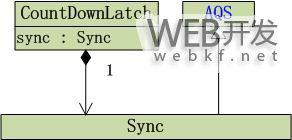PyQt5多线程防卡死和多窗口用法的实现
心得:写着写着找到了自己的感觉,还是需要大量的代码和项目来加深对代码的理解
一、PyQt5多线程防卡死
在界面中,通常用会有一些按钮,点击后触发事件,比如去下载一个文件或者做一些操作,这些操作会耗时,如果不能及时结束,主线程将会阻塞,这样界面就会出现未响应的状态,因此必须使用多线程来解决这个问题。
# -*- coding: UTF-8 -*-
""""=================================================
@Project -> File :Django
@IDE :PyCharm
@Author :爱跳水的温文尔雅的laughing
@Date :2020/4/2 21:56
@Desc :
=================================================="""
from PyQt5.QtCore import pyqtSignal, QThread
from PyQt5.QtWidgets import QWidget, QMainWindow, QApplication
from untitled import Ui_MainWindow
import sys
import time
class Example(QThread):
signal = pyqtSignal(str) # 括号里填写信号传递的参数
def __init__(self):
super(Example, self).__init__()
def __del__(self):
self.wait()
def run(self):
"""
进行任务操作,主要的逻辑操作,返回结果
"""
for i in range(10):
time.sleep(0.5)
self.signal.emit(str("hello world"+str(i))) # 发射信号
class MyWindows(QMainWindow, Ui_MainWindow):
def __init__(self):
super(MyWindows, self).__init__()
self.setupUi(self)
self.pushButton.clicked.connect(self.buttonClick)
# 点击事件启动线程
def buttonClick(self):
self.thread = Example()
self.thread.signal.connect(self.callback) #连接回调函数,接收结果
self.thread.start() # 启动线程
def callback(self, msg):
self.lineEdit.setText(str(msg))
if __name__ == '__main__':
app = QApplication(sys.argv)
mywindow = MyWindows()
mywindow.show()
sys.exit(app.exec_())
点击之后显示会从1到9,逻辑运行在子线程,前端显示在主线程
二、PyQt5多窗口用法
点击事件直接切换窗口
class MyWindows(QMainWindow, Ui_MainWindow):
sig = pyqtSignal() #实例化信号
def __init__(self):
super(MyWindows, self).__init__()
self.setupUi(self)
self.pushButton.clicked.connect(self.slot_btn_function) #设定点击事件
def slot_btn_function(self):
# self.hide()
self.f = Children() #第二个实例化UI
self.f.show()
自定义信号和槽函数来打开第二个窗口
# -*- coding: UTF-8 -*-
""""=================================================
@Project -> File :Django -> 二叉树之有序列表
@IDE :PyCharm
@Author :爱跳水的温文尔雅的laughing
@Date :2020/4/2 21:56
@Desc :
=================================================="""
from PyQt5.QtCore import pyqtSignal, QThread
from PyQt5.QtWidgets import QWidget, QMainWindow, QApplication
from untitled import Ui_MainWindow
from children import Ui_Dialog
import sys
#第二个子窗口,当然子窗口也可以用多线程
class Children(QWidget, Ui_Dialog):
def __init__(self):
super(Children, self).__init__()
self.setupUi(self)
#主窗口
class MyWindows(QMainWindow, Ui_MainWindow):
sig = pyqtSignal() #实例化信号
def __init__(self):
super(MyWindows, self).__init__()
self.setupUi(self)
self.pushButton.clicked.connect(self.buttonClick) #设定点击事件
self.sig.connect(self.signal_slot) #连接信号
def buttonClick(self):
self.sig.emit()
#实例化第二个窗口
def signal_slot(self):
self.s = Children()
self.s.show()
if __name__ == '__main__':
app = QApplication(sys.argv)
mywindow = MyWindows()
mywindow.show()
sys.exit(app.exec_())
三、Pyqt5常用指令
1、设置btn不能被点击
True可以正常点击
self.btn.setEnable(False)
2、菜单按钮绑定事件
按钮绑定事件
self.btn.clicked.connect(self.test)
菜单action绑定事件
self.btn.trigged.connect(self.test)
3、QLabel标签
label = QLabel(self)
label.setText("显示内容") # 写入
text = label.text() # 读取
4、QTextEdit文本编辑器
text_edit = QTextEdit(self)
text_edit.setText(a) # 设置文本
text_edit.append(a) # 追加文本
text = text_edit.toPlainText() # 获取文本
5、QPushButton按键
button = QPushButton(self)
button .setChecked() # 设置为可选中
button.clicked.connect(clicked_function) # 按下触发
def clicked_function():
pass
6、QCheckBox复选框和QRadioButton单选按钮
radio_button1.setChecked(True) # 设置选中,同时只能有一个选中
check_box.setCheckable(True) # 设置为可被选中
到此这篇关于PyQt5多线程防卡死和多窗口用法的实现的文章就介绍到这了,更多相关PyQt5多线程防卡死和多窗口用法内容请搜索以前的文章或继续浏览下面的相关文章希望大家以后多多支持!
以上是 PyQt5多线程防卡死和多窗口用法的实现 的全部内容, 来源链接: utcz.com/z/332095.html